Nóng
AnyRec Video Converter
Tạo, chuyển đổi và chia sẻ các trình chiếu TikTok tuyệt đẹp.
An toàn tải
Hướng dẫn cơ bản về cách tạo trình chiếu trên TikTok một cách nhanh chóng
Làm thế nào để tạo trình chiếu trên TikTok? Năm 2025 đã trôi qua chỉ trong chớp mắt. Chắc chắn, bạn có ảnh và video sẽ làm nổi bật một số sự kiện quan trọng nhất của bạn trong năm đã qua. Tại sao không kết hợp tất cả chúng và tạo trình chiếu TikTok? TikTok là một trong những nền tảng chia sẻ video nổi tiếng. May mắn thay, TikTok cho phép người dùng chỉnh sửa video và tạo một số trình chiếu. Trong bài viết này, bạn sẽ biết nhiều chiến lược thực tế để tạo trình chiếu trên TikTok. Vui lòng tiếp tục đọc toàn bộ bài đăng và tận hưởng việc tạo trình chiếu TikTok của bạn.
Danh sách Hướng dẫn
Cách dễ nhất để tạo trình chiếu trên TikTok Cách tạo trình chiếu tuyệt vời cho TikTok Cách tạo trình chiếu cho TikTok trên Android/iPhone Câu hỏi thường gặp về Tạo trình chiếu trên TikTokCách dễ nhất để tạo trình chiếu trên TikTok
Phương pháp đầu tiên là sử dụng ứng dụng TikTok. Trên TikTok, có nhiều tùy chọn khác nhau để tạo video trình chiếu. Trong phần này, bạn sẽ biết cách tạo trình chiếu trên TikTok theo phương pháp đơn giản nhất có thể, với giải thích từng bước.
Các bước cần làm theo:
Bước 1.Mở ứng dụng "TikTok" trên điện thoại di động của bạn. Sau đó, chạm vào nút "Thêm" ở giữa phía dưới màn hình. Sau đó, nhấn vào nút "Tải lên" và chọn video và ảnh bạn muốn biên soạn. Sau khi chọn xong, hãy nhấp vào nút "Tiếp theo" để tạo trình chiếu trên TikTok.
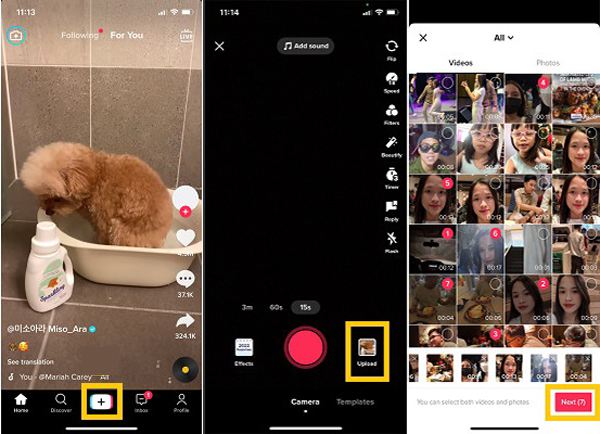
Bước 2.Sau đó, bạn có thể điều chỉnh trình chiếu TikTok của mình. Nhấn vào nút "Điều chỉnh clip". Sau đó, bạn có thể chọn đồng bộ hóa âm thanh tự động hoặc điều chỉnh thủ công. Khi bạn đã hoàn tất, hãy nhấn vào nút "Lưu". Bạn cũng có thể vào phần "Âm thanh". Từ đó, bạn có thể chọn loại nhạc bạn muốn đưa vào trình chiếu của mình.
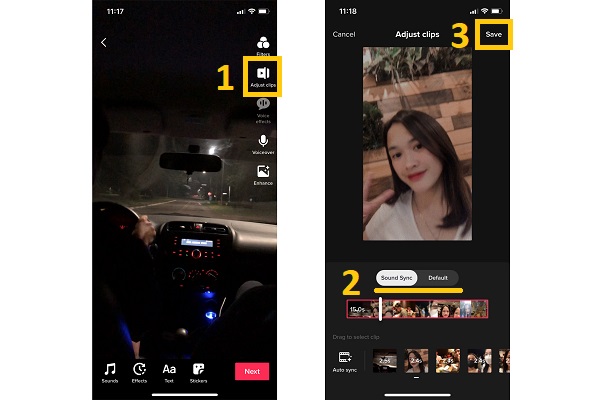
Bước 3.Cuối cùng, nhấn vào nút "Tiếp theo", sau đó thay đổi cài đặt theo sở thích của bạn. Sau đó, nhấn vào nút "Đăng". Bạn đã làm xong! Bây giờ bạn có thể thoải mái xem và chia sẻ slideshow TikTok của mình.
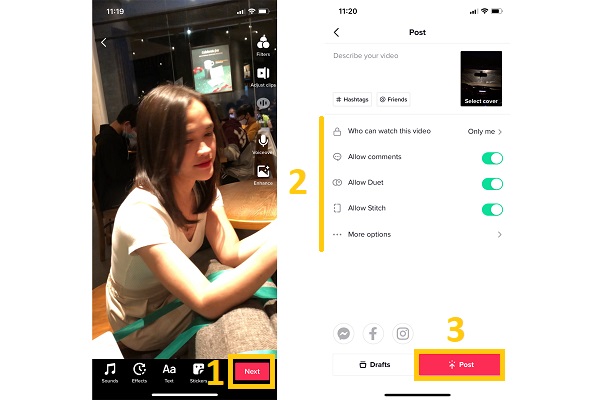
Cách tạo trình chiếu tuyệt vời cho TikTok
Ngoài việc tạo trình chiếu trên ứng dụng TikTok, bạn cũng có thể dựa vào các công cụ chỉnh sửa khác như AnyRec Video Converter. Công cụ này cho phép bạn biên dịch ảnh và video của mình lại với nhau và tạo trình chiếu TikTok tuyệt vời. Hơn nữa, nó có các chủ đề được tạo sẵn sẽ làm cho trình chiếu TikTok của bạn dễ chịu hơn. Bạn vẫn đang đợi cái gì thế? Tải xuống trình chỉnh sửa video hấp dẫn này ngay bây giờ và trải nghiệm chỉnh sửa mà không gặp rắc rối và chậm trễ!

Tạo một trình chiếu tuyệt vời cho TikTok một cách dễ dàng như một người chuyên nghiệp!
Áp dụng các chủ đề, hiệu ứng chuyển tiếp, bộ lọc và hiệu ứng tạo sẵn cho trình chiếu của bạn.
Tùy chỉnh thứ tự và thời lượng của từng ảnh hoặc video clip.
Cắt, cắt, xoay và lật video và ảnh của bạn.
100% Bảo mật
100% Bảo mật
Bước 1.Trước hết, hãy tải xuống và khởi chạy AnyRec Video Converter trên Windows/Mac của bạn. Sau đó, nhấp vào nút "MV". Từ đó, nhấp vào nút "Thêm" để bắt đầu thêm ảnh và video của bạn vào phần mềm và tạo trình chiếu TikTok.

Bước 2.Sau đó, bạn có thể áp dụng các chủ đề có sẵn cho slideshow của mình để thu hút nhiều người xem hơn trong phần “Chủ đề”. Tiếp theo, bạn cũng có thể nhấp vào nút "Chỉnh sửa" để "xoay", "lật" và "cắt" ảnh và video của mình. Bạn cũng có thể thay đổi "Tỷ lệ khung hình" của bản trình chiếu của mình. Khi bạn đã hoàn tất, hãy nhấp vào nút "OK".

Bước 3.Tiếp theo, bạn cũng có thể vào phần "Cài đặt" để thêm "Tiêu đề bắt đầu và kết thúc". Hơn nữa, bạn có thể thêm nhạc nền hoặc giữ nguyên bản âm thanh gốc.

Bước 4.Cuối cùng, đi đến phần "Xuất". Từ đó, bạn có thể thay đổi định dạng, tốc độ khung hình, độ phân giải và chất lượng video của mình. Sau khi hoàn tất, hãy nhấp vào nút "Lưu vào" để chọn vị trí tệp và nhanh chóng xác định vị trí trình chiếu của bạn. Sau đó, nhấp vào nút "Bắt đầu xuất" và thưởng thức trình chiếu TikTok của bạn.

Cách tạo trình chiếu cho TikTok trên Android/iPhone
Bài viết này cũng sẽ cung cấp cho bạn thêm hai ứng dụng biên tập video để tạo trình chiếu TikTok trên điện thoại iPhone và Android của bạn như một mẹo bổ sung. Đừng lo lắng! Các trình chỉnh sửa video sau đây được dùng thử và kiểm tra để thuận tiện cho bạn.
1. VCUS
VCUS là một trình tạo trình chiếu TikTok đẹp, dễ sử dụng. Mục tiêu của nó là mang đến cho người dùng trải nghiệm chỉnh sửa sáng tạo, tuyệt vời để họ có thể tạo Câu chuyện cho bất kỳ doanh nghiệp nào, với các tùy chọn phản ánh xu hướng và phong cách web hiện tại. Hơn nữa, nó cung cấp nhiều Bộ lọc TikTok để làm cho trình chiếu tốt hơn. Do đó, nó đã được xếp hạng 5 sao trên cửa hàng chơi và đã có hơn 3.053 lượt xếp hạng trong suốt thời gian tồn tại của nó cho đến nay.
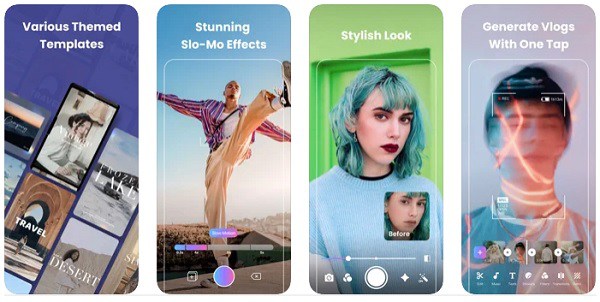
- Ưu điểm
- Hơn 60 bản nhạc miễn phí để sử dụng trong video của bạn.
- Có nhiều mẫu và bộ lọc chỉnh sửa video khác nhau.
- Nhược điểm
- Hầu hết các mẫu không miễn phí.
2. CapCut
CapCut là một lựa chọn tuyệt vời để tạo trình chiếu TikTok nếu bạn muốn nổi tiếng trên TikTok. Không có gì cản trở việc tạo ra những bộ phim xuất sắc vì giao diện người dùng rất trực quan và trang nhã. Chia đôi video của bạn, đảo ngược video, thêm một số hiệu ứng, thêm âm thanh hoặc nhạc và kết thúc video bằng nhãn dán hoặc văn bản. CapCut là một công cụ chỉnh sửa video miễn phí tuyệt vời cho người dùng Android và iPhone và nó hoàn hảo cho các video TikTok.
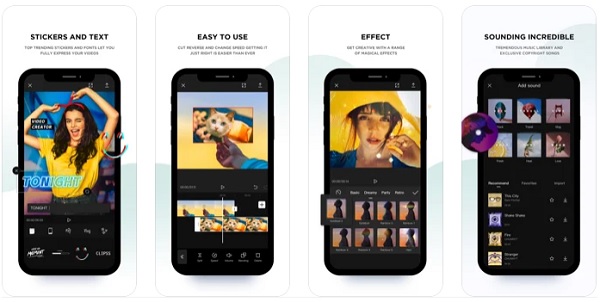
- Ưu điểm
- Bộ lọc nâng cao và hiệu ứng thẩm mỹ tuyệt đẹp.
- Một thư viện âm nhạc đồ sộ chỉ có các bài hát bản quyền.
- Nhược điểm
- Nó đòi hỏi nhiều không gian lưu trữ.
Câu hỏi thường gặp về Tạo trình chiếu trên TikTok
-
1. Làm thế nào để thêm từ vào trình chiếu TikTok?
Mở ứng dụng "TikTok" trên điện thoại di động của bạn. Sau đó, chạm vào nút "Thêm" ở giữa màn hình. Sau đó, nhấn vào nút "Tải lên" ở bên phải. Sau đó, chọn video và hình ảnh. Sau đó, bây giờ bạn có thể thêm văn bản vào trình chiếu TikTok bằng cách chọn nút "Văn bản".
-
2. Làm thế nào để tạo slideshow nhanh trên TikTok?
Nếu bạn muốn tạo trình chiếu nhanh trên Tiktok, trước hết, hãy mở ứng dụng "TikTok" và nhấn nút "Thêm". Sau đó, nhấn vào nút "Mẫu" và chọn trong số các mẫu đã cho. Sau đó, chọn video và ảnh bạn muốn biên dịch và nhấn OK sau khi hoàn tất.
-
3. Làm thế nào để có thể thêm ảnh để tạo trình chiếu trên TikTok?
Thông thường, bạn có thể thêm 12 ảnh hoặc video clip để tạo trình chiếu TikTok. Và bạn cần lưu ý rằng thời lượng toàn bộ là 30 giây và mỗi clip sẽ phát 2,5 giây. Bạn không thể thay đổi thời lượng mặc định của mỗi clip.
Phần kết luận
Bây giờ, bạn học cách tạo trình chiếu trên TikTok với sự trợ giúp của các quy trình ở trên. Mặc dù ứng dụng TikTok cũng có thể tạo trình chiếu nhưng nó có giới hạn là 12 clip và thời lượng cố định. Do đó, sử dụng AnyRec Video Converter là cách dễ nhất để tạo video trình chiếu cho TikTok. À chính nó đấy! Chúng tôi hy vọng bạn đã học được nhiều điều. Hãy nhanh tay đăng trình chiếu TikTok của bạn ngay bây giờ!
100% Bảo mật
100% Bảo mật
